Οι σκληροί δίσκοι δεν διαρκούν για πάντα. Μετά από λίγο, πεθαίνουν και χρειάζονται αντικατάσταση. Συχνά αντικαθιστώντας ένα θανάσιμο υπολογιστή ή διακομιστή σκληρού δίσκου είναι τόσο απλό όσο το απενεργοποιείτε, αποσυνδέετε τη μονάδα, κλωνοποιώντας την απομακρυσμένα και επαναφέροντας το αντίγραφο ασφαλείας σε άλλο μηχάνημα. Για όσους εργάζονται με απομακρυσμένους υπολογιστές ή διακομιστές, δεν είναι τόσο εύκολο, καθώς δεν είστε εκεί φυσικά. Ευτυχώς, υπάρχουν ακόμα τρόποι για να δημιουργήσετε ένα απομακρυσμένο αντίγραφο ασφαλείας για σκληρό δίσκο και να αποθηκεύσετε τα δεδομένα στο σκληρό δίσκο που πεθαίνει.
Σε αυτό το άρθρο, θα πάμε πάνω από δύο απλοί τρόποι ο καθένας μπορεί να κάνει ένα γρήγορο, απομακρυσμένο backup σκληρού δίσκου ενός PC Linux.
Η πρώτη λύση που θα χρησιμοποιήσουμε είναι μία που ονομάζεται Rsync. Η δεύτερη λύση είναι DD μέσω SSH.
Αποκατάσταση απομακρυσμένου σκληρού δίσκου - Rsync
Το Rsync είναι ιδανικό για την κατασκευή ενός απομακρυσμένου σκληρού δίσκουbackup επειδή το πρωτόκολλο Rsync λειτουργεί πολύ γρήγορα σε LAN και στο Διαδίκτυο. Το καλύτερο από όλα, δεν παίρνει κανένα ειδικό πρόγραμμα για να το χρησιμοποιήσει και ως εκ τούτου δεν απαιτεί μεγάλη ρύθμιση. Εκτός από όλα αυτά, αν δεν είστε οπαδός της γραμμής εντολών, το Rsync διαθέτει ακόμα ένα γραφικό εργαλείο γραφικών το οποίο θα εξηγήσουμε λεπτομερώς.

Το Rsync μπορεί να χρησιμοποιηθεί για την αντιγραφή όλων των κρίσιμων δεδομένωνένα σκληρό δίσκο όταν δεν θέλετε να κάνετε μια ακριβή εικόνα καθρέφτη του σκληρού δίσκου. Το εργαλείο θα διατηρήσει τα δικαιώματα αρχείων κλπ. Αντίστροφα, χρησιμοποιώντας κάτι σαν ένα βασικό αρχείο αντιγράφων ασφαλείας Tar Gzip ενδέχεται να αποτύχει εάν προσπαθείτε να αντιγράψετε σπασμένα αρχεία κ.λπ.
Εγκατάσταση
Για να ξεκινήσετε, βεβαιωθείτε ότι έχετε εγκαταστήσει το εργαλείο Rsync τόσο στον απομακρυσμένο όσο και στον τοπικό υπολογιστή:
Ubuntu
sudo apt install rsync
Debian
sudo apt-get install rsync
Arch Linux
sudo pacman -S rsync
Μαλακό καπέλλο
sudo dnf install rsync
OpenSUSE
sudo zypper install rsync
Άλλα Linuxes
Το εργαλείο Rsync είναι εύκολο να βρεθεί, ακόμα και στα περισσότεραασαφείς διανομές Linux. Στην πραγματικότητα, ίσως το έχετε ήδη στο σύστημά σας. Για να το εγκαταστήσετε, ανοίξτε το εργαλείο διαχείρισης πακέτων, αναζητήστε "rsync" και εγκαταστήστε το.
Κατ 'αρχάς, καθορίστε τη διεύθυνση IP του απομακρυσμένου υπολογιστή (αν δεν το γνωρίζετε ήδη χρησιμοποιώντας το Ping).
Σημείωση: Χρησιμοποιήστε το root over SSH για να δημιουργήσετε αντίγραφα ασφαλείας για όλα τα αρχεία συστήματος.
Οδηγίες LAN
Εάν το απομακρυσμένο μηχάνημά σας διαθέτει πρόσβαση στο διαδίκτυο, αλλά μπορείτε επίσης να συνδεθείτε απευθείας μέσω του τοπικού δικτύου LAN, θα μπορείτε να προσδιορίσετε τη διεύθυνση IP πατώντας το όνομα του κεντρικού υπολογιστή.
Λάβετε υπόψη ότι εάν βρίσκεστε σε τοπικό δίκτυο, πιθανότατα θα είστε σε θέση να χρειάζεστε μόνο την IP. Αυτό το κάνετε μόνο όταν χρησιμοποιείτε το hostname δεν λειτουργεί. Για παράδειγμα:
ping ubuntu-server -c1
OUTPUT: PING ubuntu-server (192.168.1.126) 56(84) bytes of data.
τώρα γνωρίζουμε ότι η διεύθυνση IP του Ubuntu-server στο LAN είναι: 192.168.1.126
Οδηγίες διαδικτύου
Όπως και οι οδηγίες LAN, δοκιμάστε να χρησιμοποιήσετε το Ping για να καθορίσετε το IP. Παράδειγμα:
ping google.com -c1
OUTPUT: PING google.com (172.217.11.142) 56(84) bytes of data.
Όταν καταλάβετε τη σωστή διεύθυνση IP, ανοίξτε ένα τερματικό και πληκτρολογήστε αυτήν την εντολή στο τοπικό μηχάνημα που θα κρατήσει τα δεδομένα αντιγράφων ασφαλείας.
rsync -avP --numeric-ids --exclude="/dev" --exclude="/proc" --exclude="/sys" [email protected]:/remote/file/location /local/backup/destination/
Rsyncing ένα ολόκληρο σκληρό δίσκο μέσω του Διαδικτύου, ή ακόμα και LAN θα διαρκέσει πολύ χρόνο λόγω πολλών παραγόντων. Κρατήστε και τους δύο υπολογιστές και αφήστε τη μεταφορά να ολοκληρωθεί.
Αποκατάσταση απομακρυσμένου σκληρού δίσκου - DD Over SSH
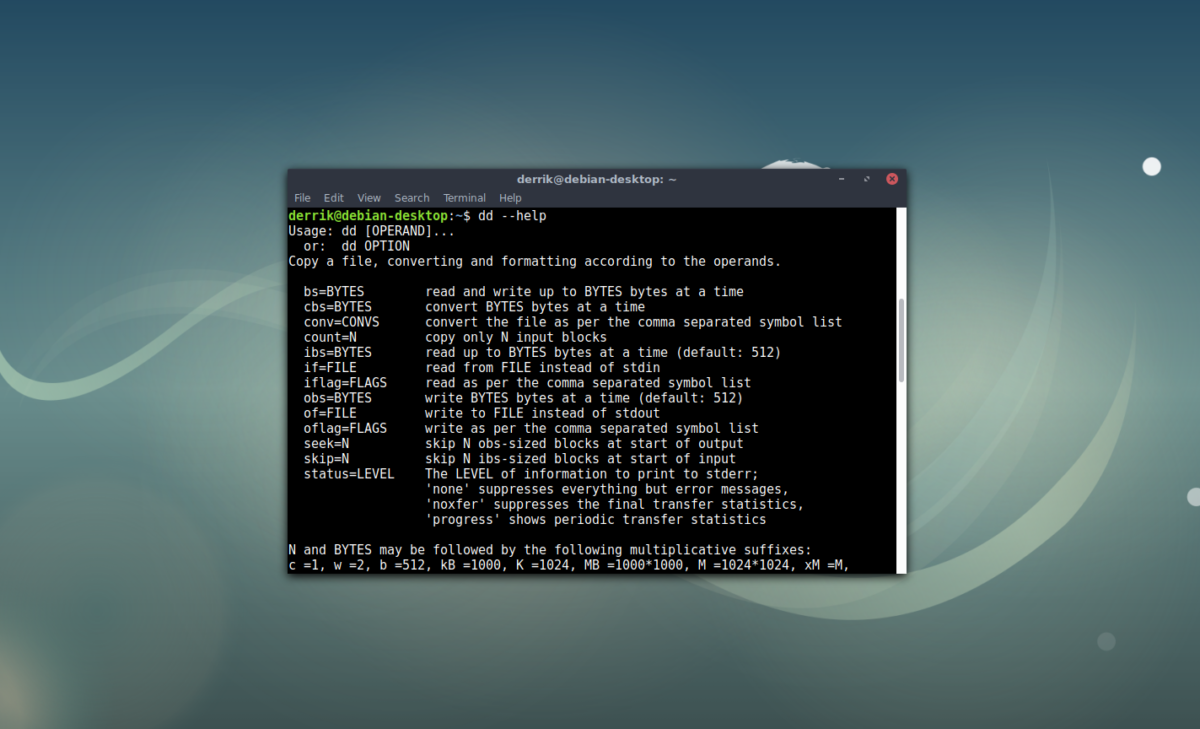
Αν πρέπει να κάνετε μια γρήγορη εικόνα σκληρού δίσκου ενόςδιακομιστή ή απομακρυσμένο Linux PC μέσω Internet, η DD είναι μια απλή λύση. Λειτουργεί χρησιμοποιώντας τους αγωγούς γραμμής εντολών, για να συνδέσει μια εντολή DD από τη μια μηχανή στην άλλη. Μπορεί να λειτουργήσει χρησιμοποιώντας τον τοπικό υπολογιστή για να στείλει μια εικόνα δίσκου σε έναν απομακρυσμένο κεντρικό υπολογιστή ή, και στην αντίθετη κατεύθυνση.
Για να ολοκληρώσετε αυτό το έργο, βεβαιωθείτε ότι το τηλεχειριστήριοΟ υπολογιστής μπορεί να δεχτεί συνδέσεις SSH στη θύρα 22 (ή σε οποιαδήποτε προσαρμοσμένη θύρα είναι). Επίσης, βεβαιωθείτε ότι και οι δύο υπολογιστές έχουν λειτουργία SSH. Δεν είστε σίγουροι πώς να ρυθμίσετε μια σύνδεση SSH; Δείτε το άρθρο μας εδώ.
Σημείωση: σε αυτό το παράδειγμα, ο σκληρός δίσκος είναι / dev / sda και το διαμέρισμα / dev / sda1. Η δική σας μπορεί να διαφέρει. Χρήση lsblk στον απομακρυσμένο υπολογιστή για να προσδιορίσετε το όνομα του γράμματος μονάδας δίσκου.
Απομακρυσμένη σε τοπική Για ολόκληρο σκληρό δίσκο
ssh user@remote "dd if=/dev/sda1 | gzip -1 -" | dd of=image.gz
Απομακρυσμένη σε τοπική για χωριστό διαμέρισμα
ssh user@remote "dd if=/dev/sda1 | gzip -1 -" | dd of=image.gz
Τοπικό έως απομακρυσμένο για ολόκληρο σκληρό δίσκο
dd if=/dev/sda | gzip -1 - | ssh user@local dd of=image.gz
Τοπικό σε απομακρυσμένο για χωριστό διαμέρισμα
dd if=/dev/sda1 | gzip -1 - | ssh user@local dd of=image.gz
Όταν το εργαλείο DD ολοκληρώσει τη δημιουργία της εικόναςbackup, θα μπορείτε να το επαναφέρετε. Υπάρχουν πολλοί διαφορετικοί τρόποι για να ολοκληρώσετε αυτό το έργο στο Linux, αλλά για ευκολία στη χρήση, σας συνιστούμε να χρησιμοποιήσετε το Gnome Disk Utility. Για να επαναφέρετε το αντίγραφο ασφαλείας σε έναν νέο σκληρό δίσκο, βρείτε τη συσκευή στην αριστερή πλευρά της εφαρμογής και κάντε κλικ σε αυτήν. Από εδώ, κάντε κλικ στο μενού στην επάνω δεξιά γωνία και κάντε κλικ στο κουμπί "Επαναφορά δισκέτας".
Σημείωση: η αποκατάσταση της δημιουργίας αντιγράφων ασφαλείας εικόνων δίσκου θα χρειαστεί λίγο χρόνο. Παρακαλώ να είστε υπομονετικοί.
Θα εμφανιστεί ένα παράθυρο διαλόγου που σας ζητάει να αναζητήσετε μια εικόνα δίσκου. Επιλέξτε "όλα τα αρχεία" και επιλέξτε "image.gz" για να το επαναφέρετε.
Το Gnome Disk Utility μπορεί επίσης να επαναφέρει τις εικ νες backup του DD με τον ίδιο τρόπο. Απλά κάντε κλικ στο σκληρό δίσκο στα αριστερά, κάντε κλικ στο εικονίδιο με το γρανάζι και, στη συνέχεια, επιλέξτε το κουμπί "Restore Image Partition".













Σχόλια